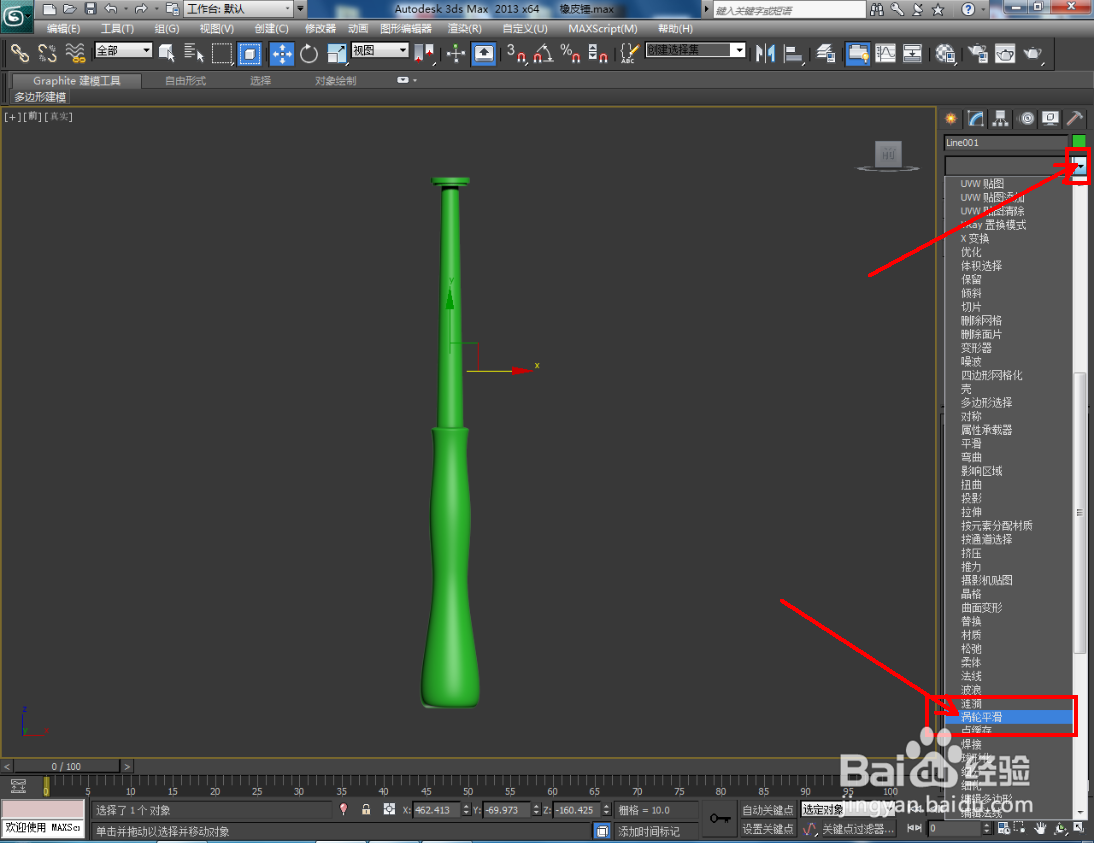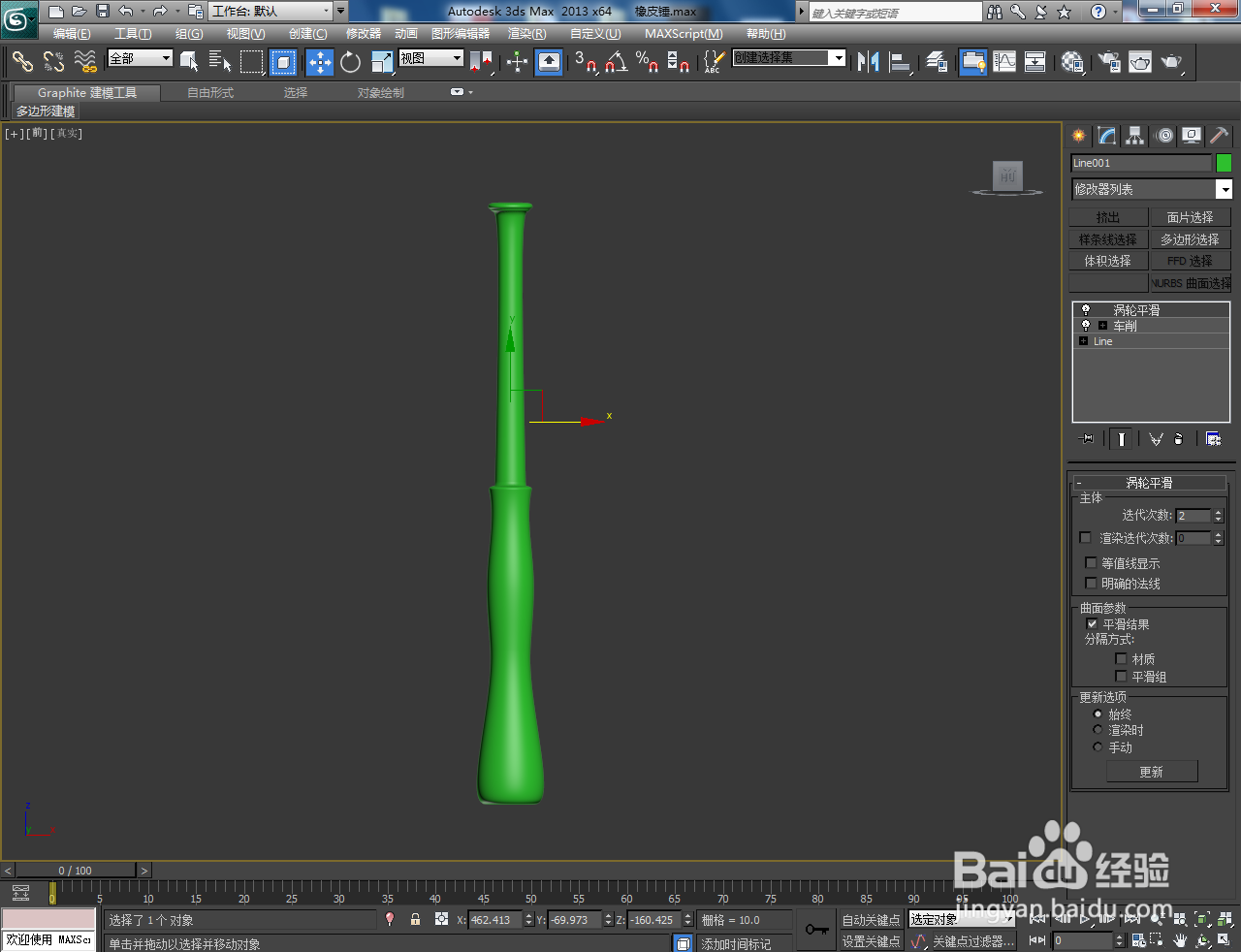1、打开3Dmax2013软件,进入软件工作界面;
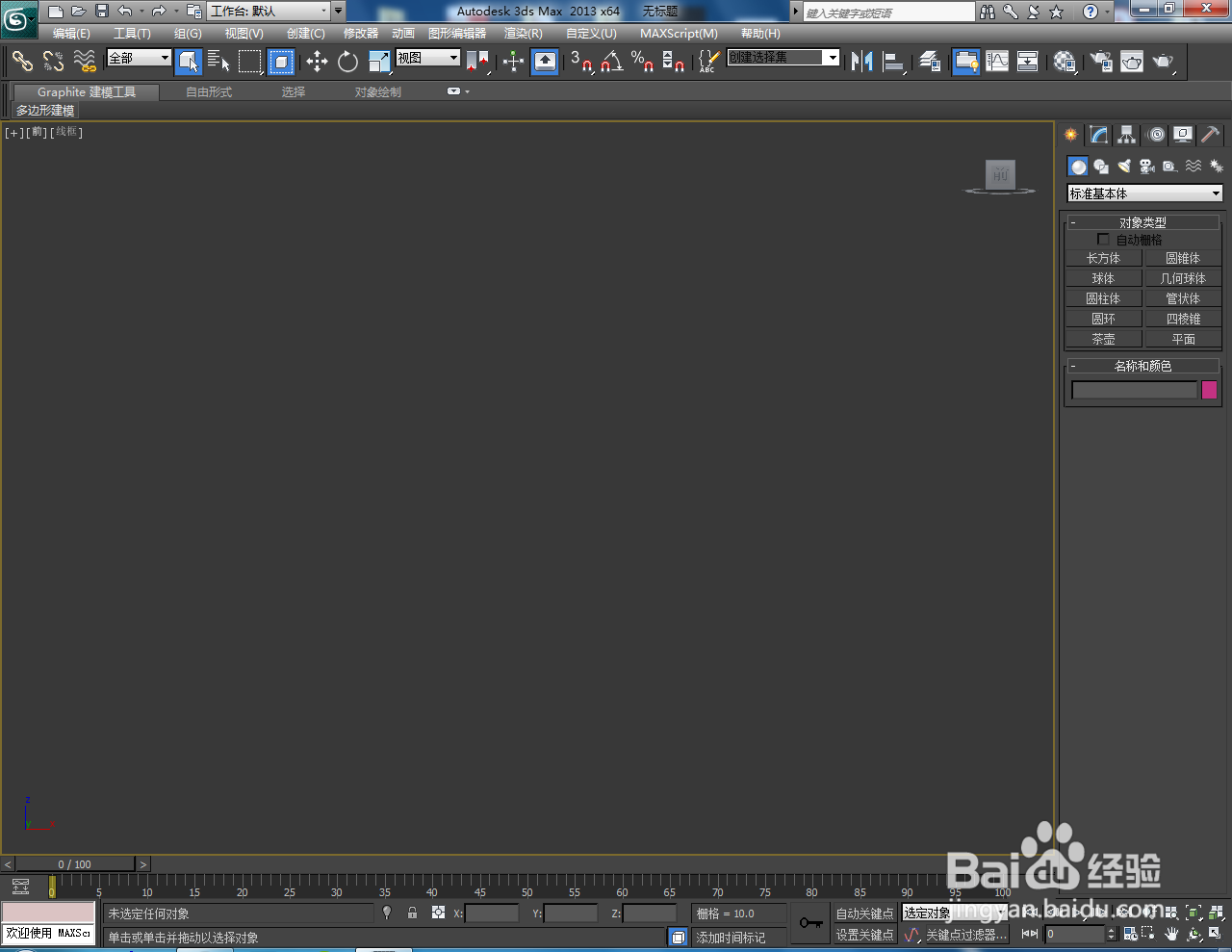
2、点击【创建】-【图形嘉滤淀驺】-【线】,绘制出图示图案后,点击【顶点】并对线上的节点进行圆化处理,完成锤柄截面图案的绘制;
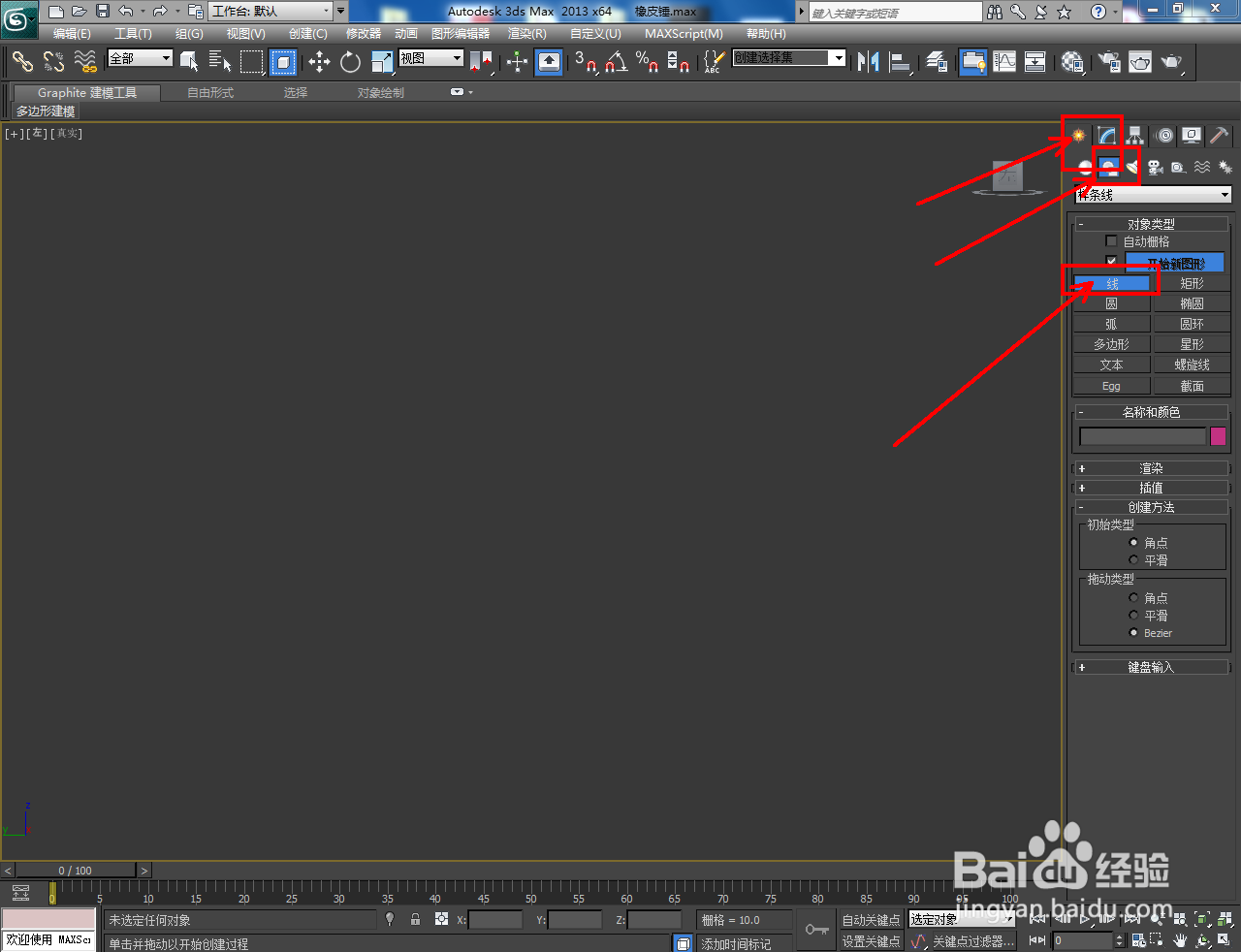
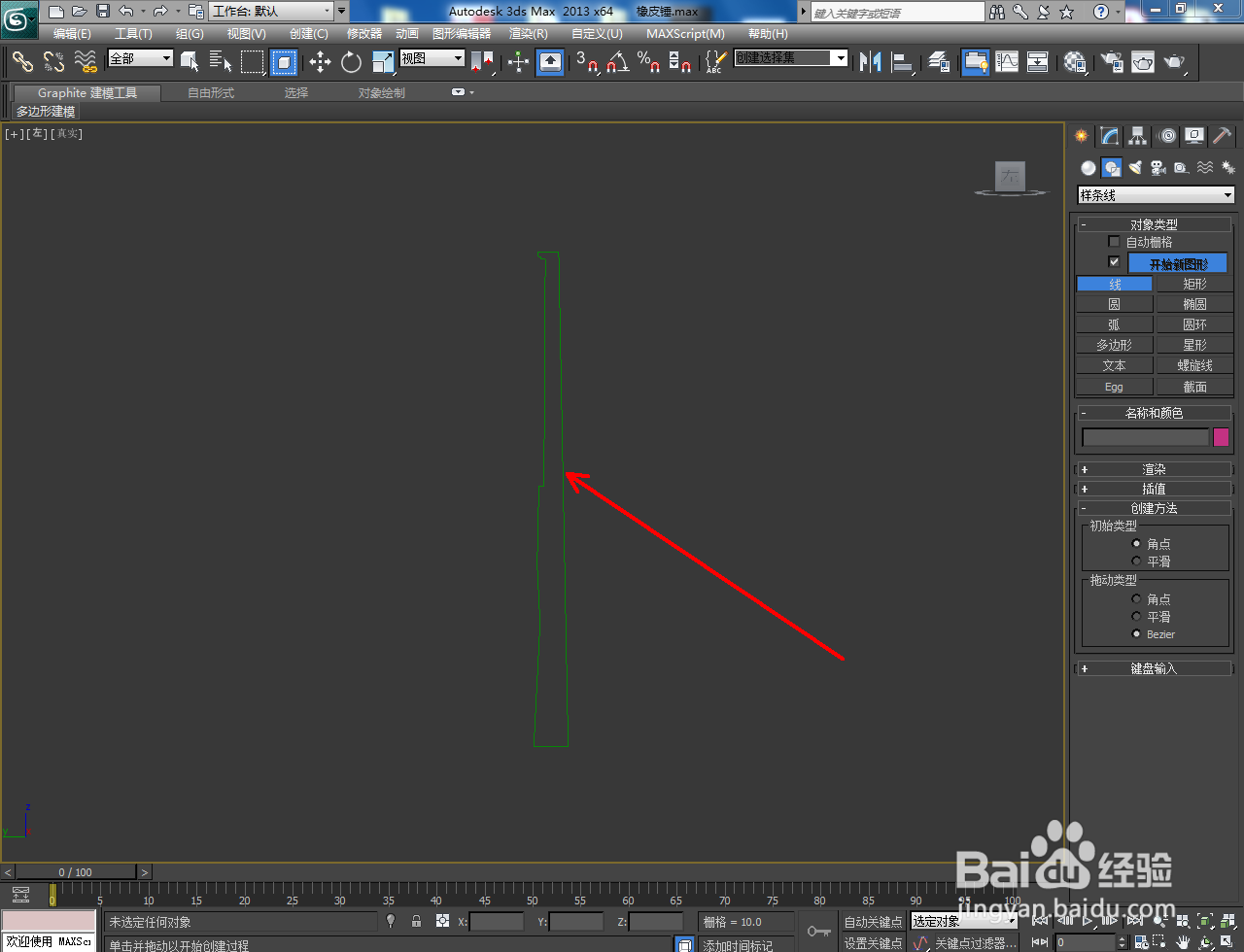
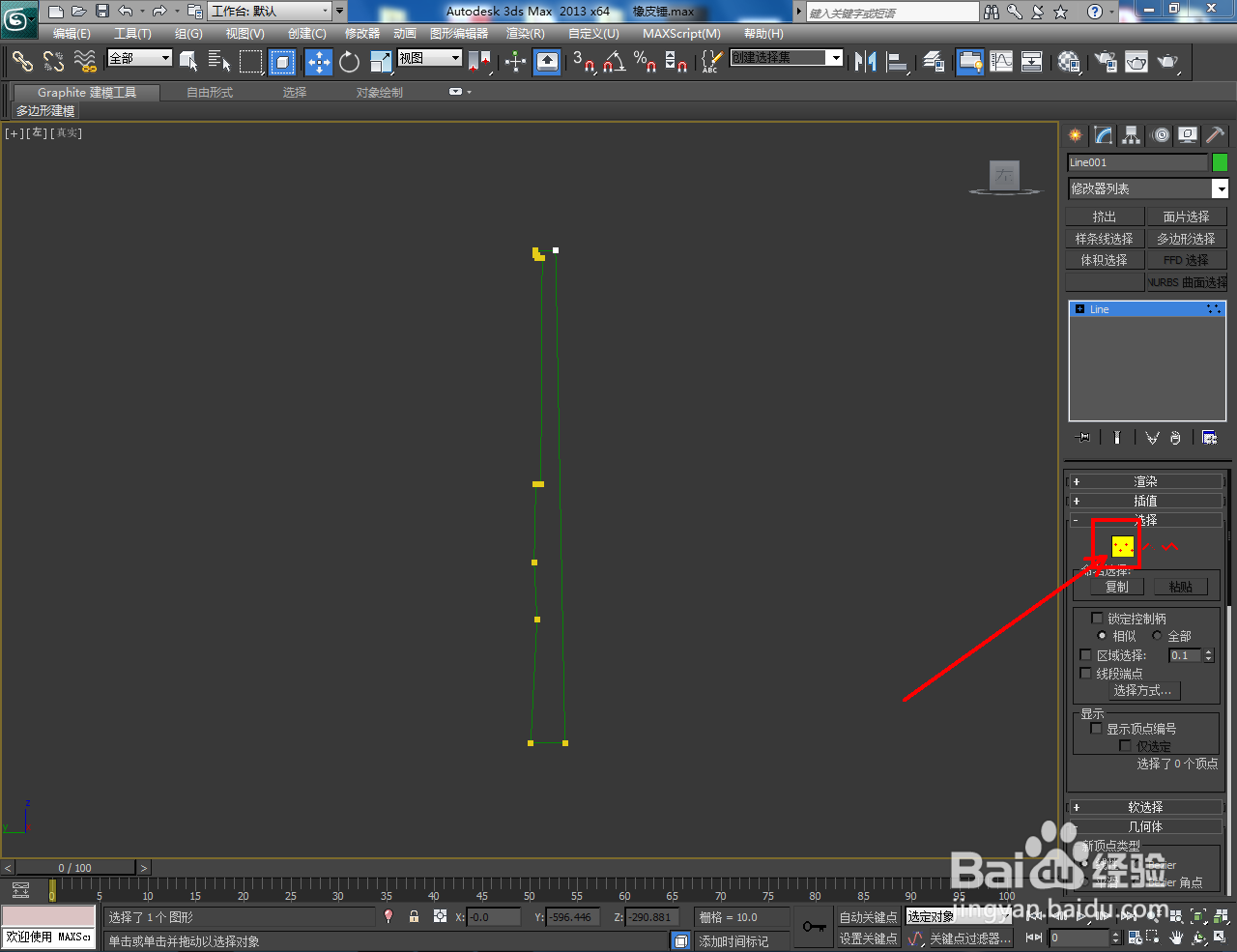
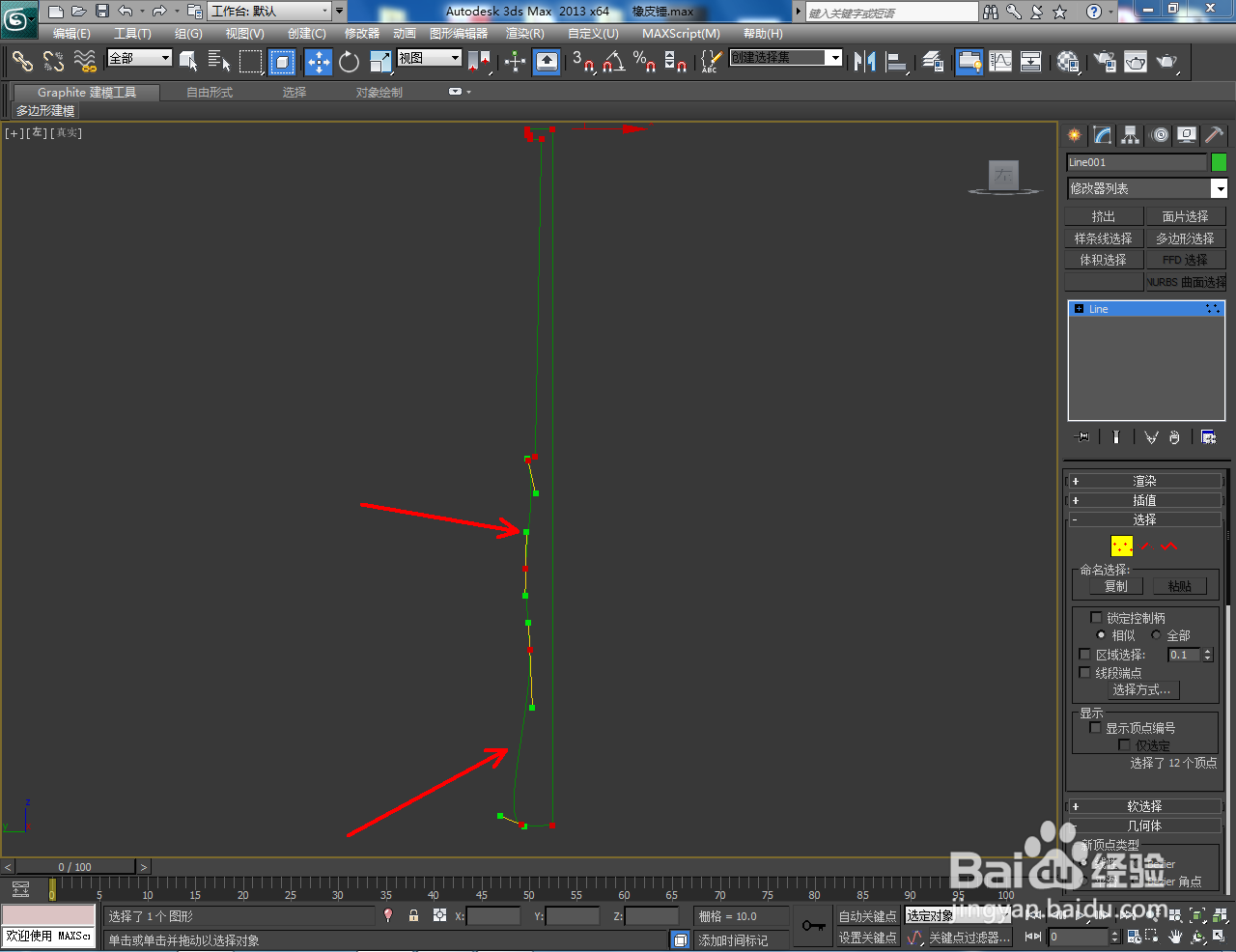
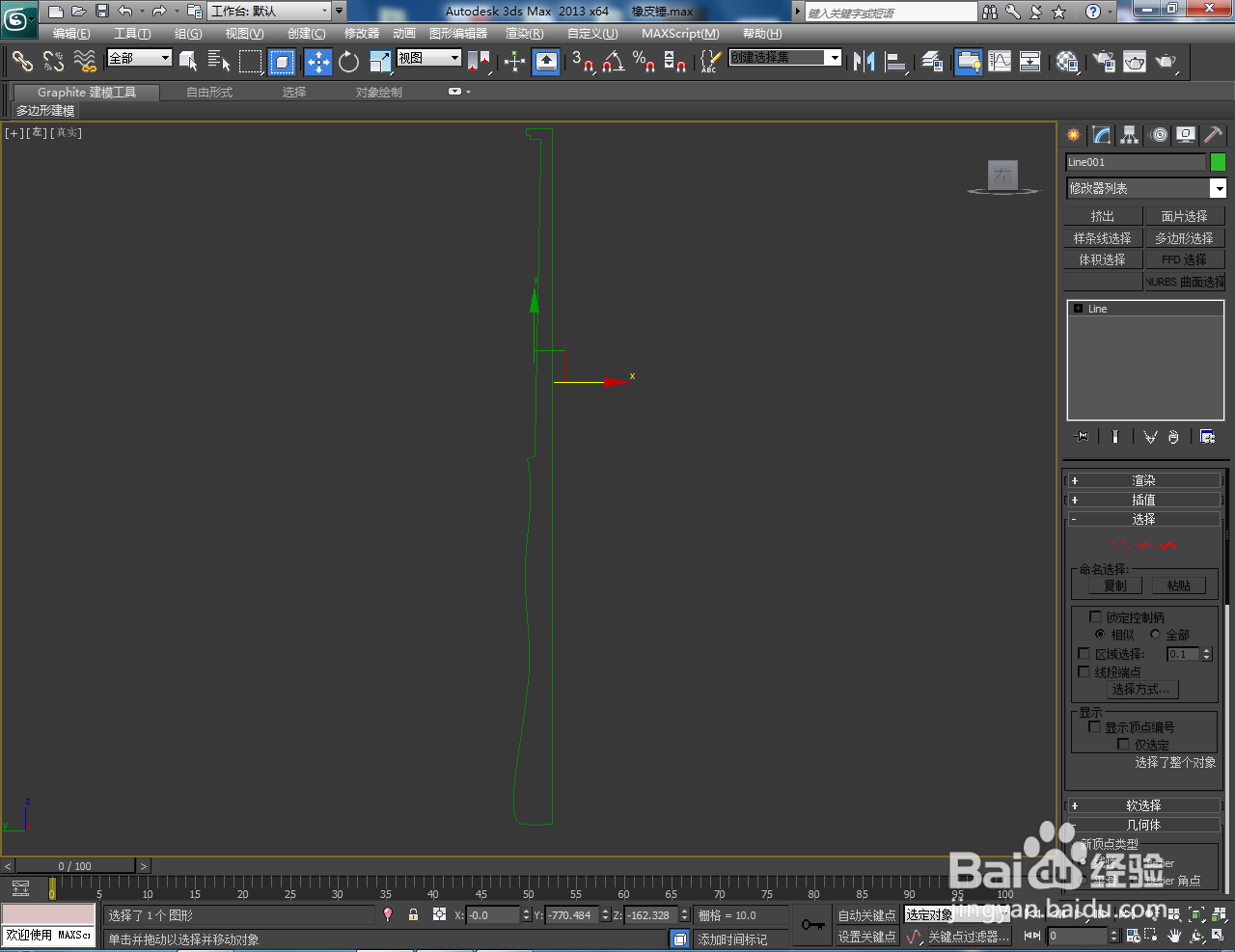
3、选中锤柄截面图案,点击【修改器列表】-【车削】,勾选【焊接内核】并按图示设置好车削各参数,生成锤柄模型;
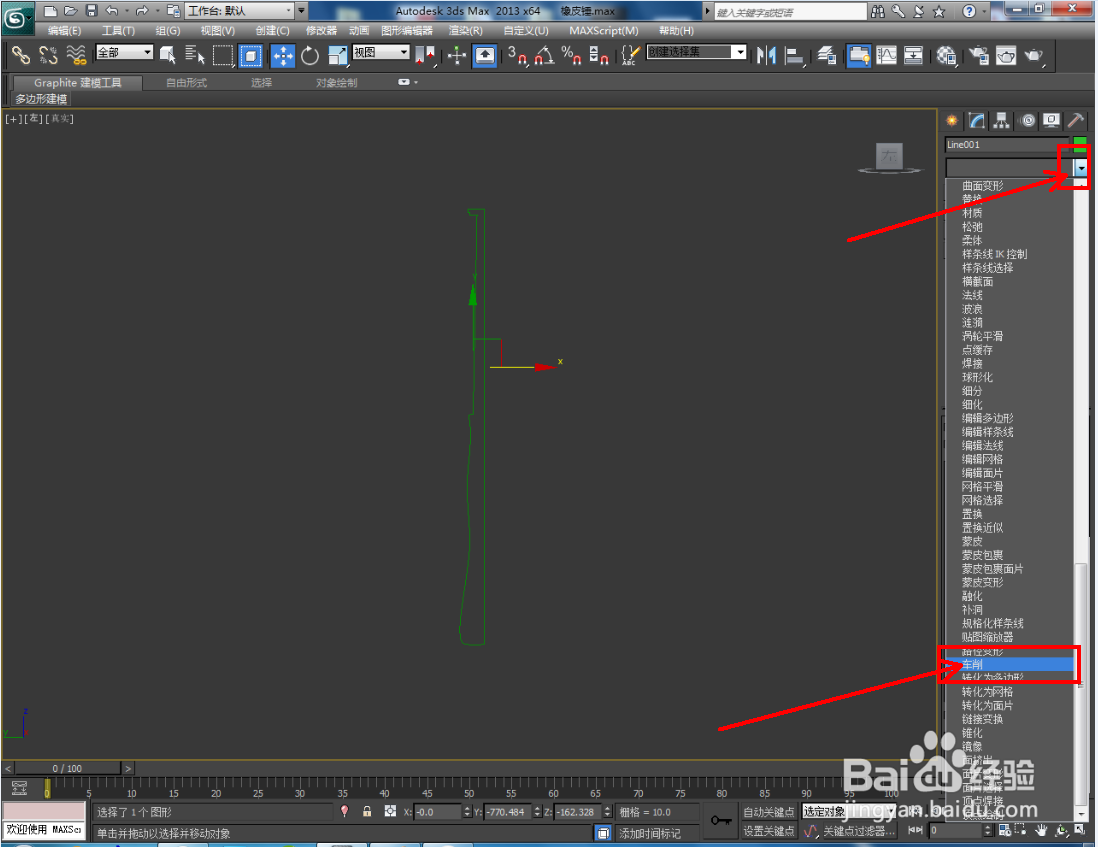
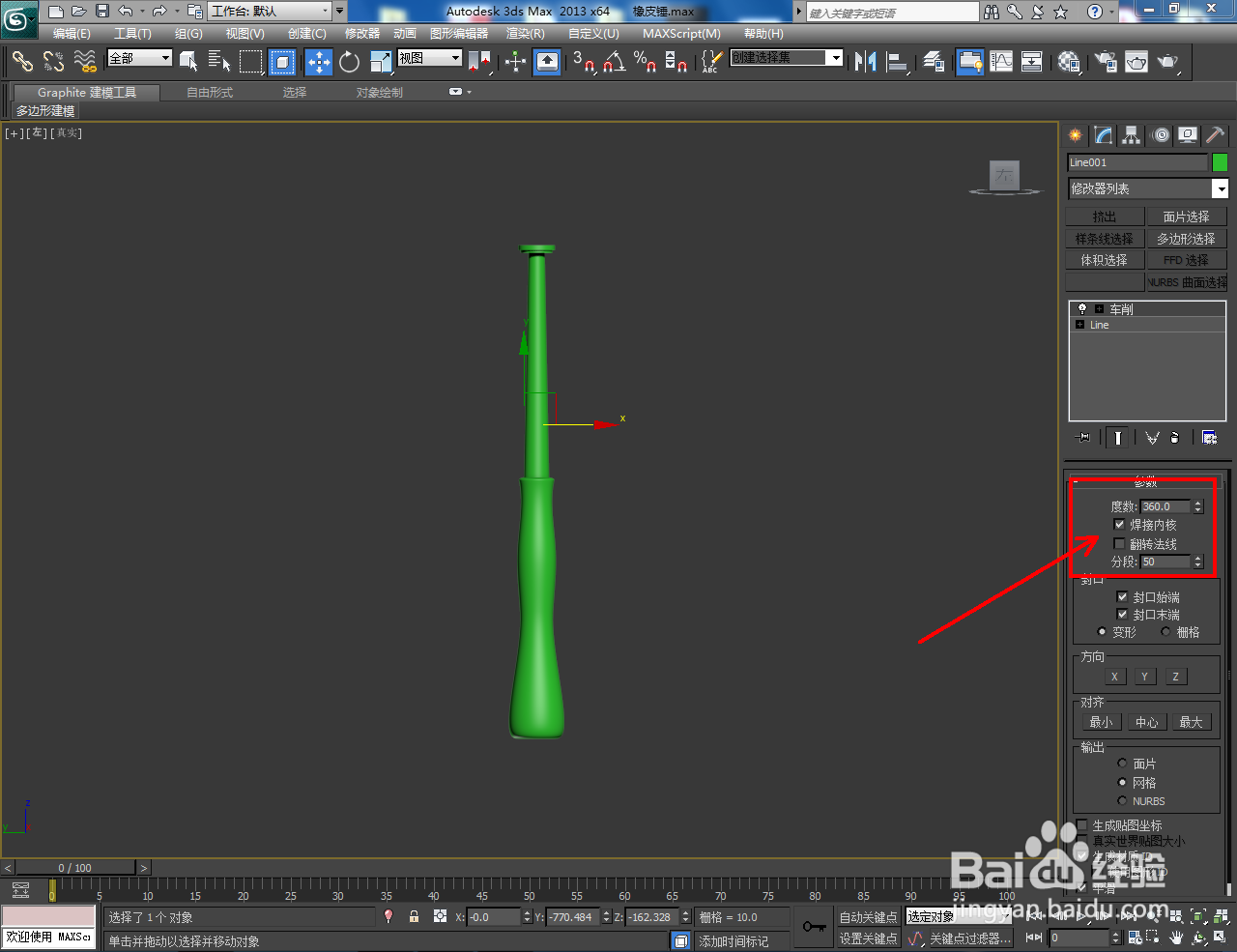
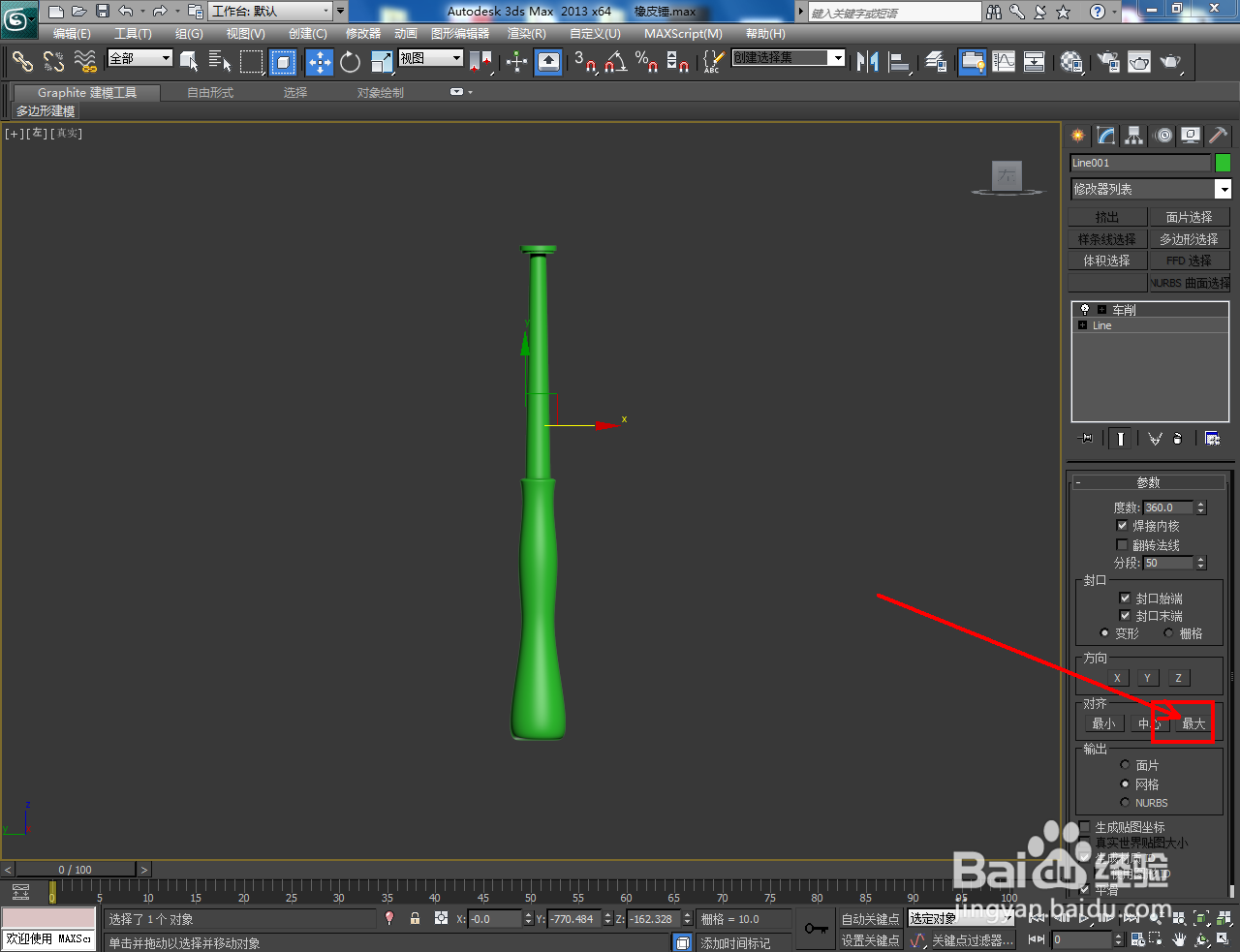
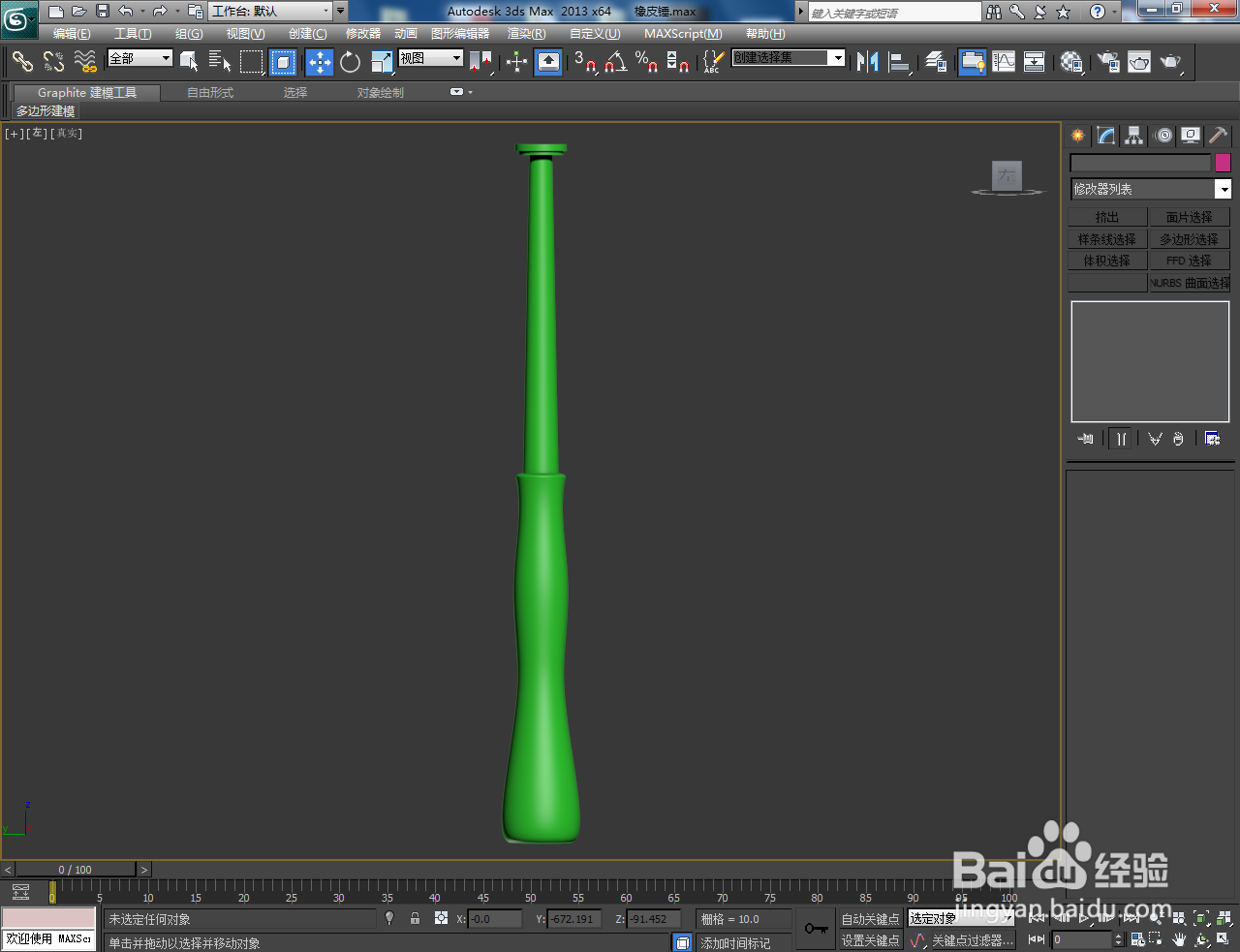
4、选中锤柄模型,点击【彭榧逡钚修改器列表】-【涡轮平滑】,按图示设置好平滑次数,完成模型的平滑优化处理即可。以上就是关于3Dmax橡皮锤柄模型制作方法的所有介绍。
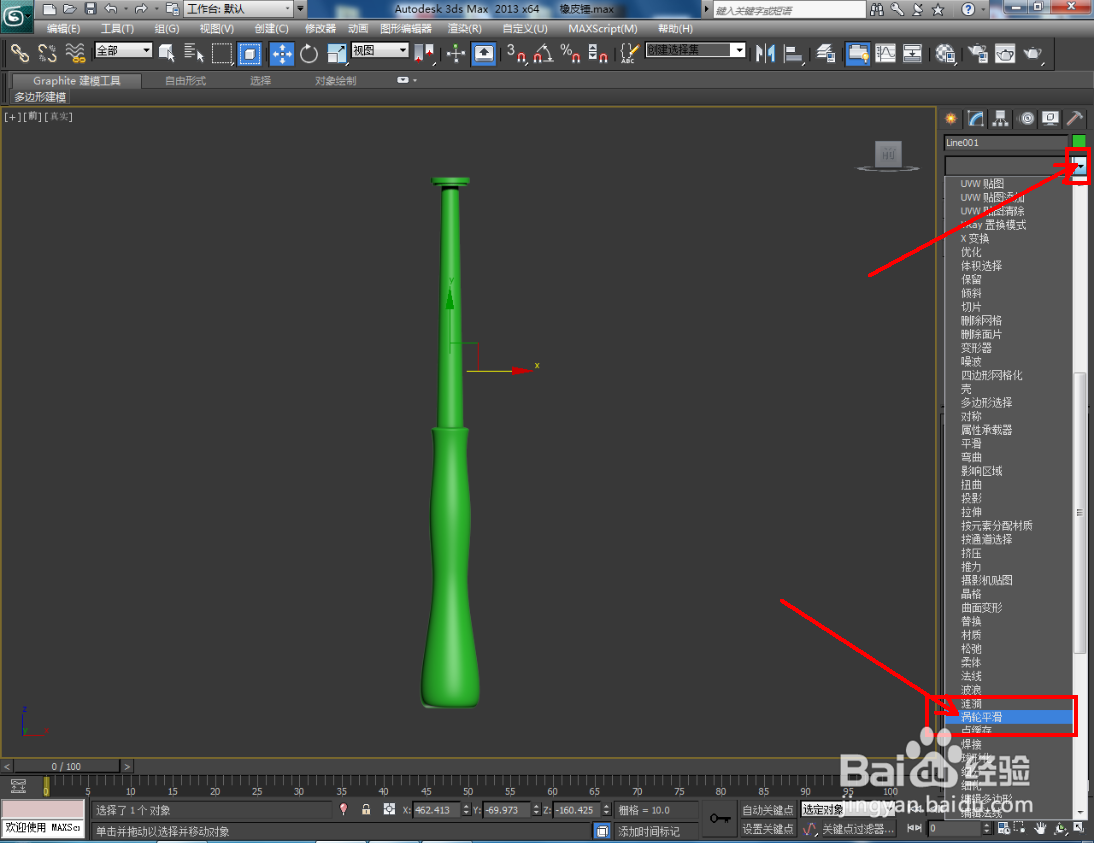
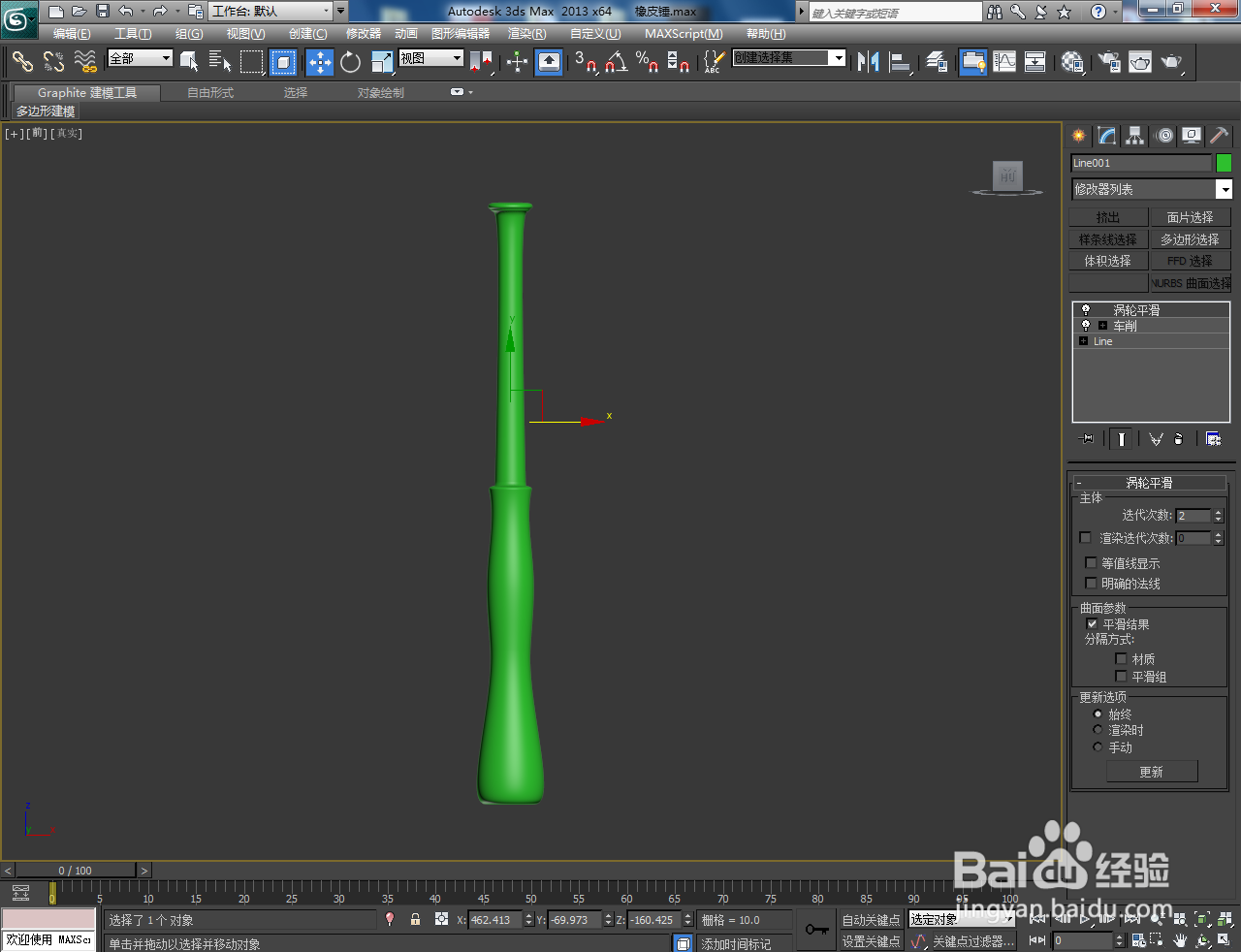

时间:2024-10-14 09:51:31
1、打开3Dmax2013软件,进入软件工作界面;
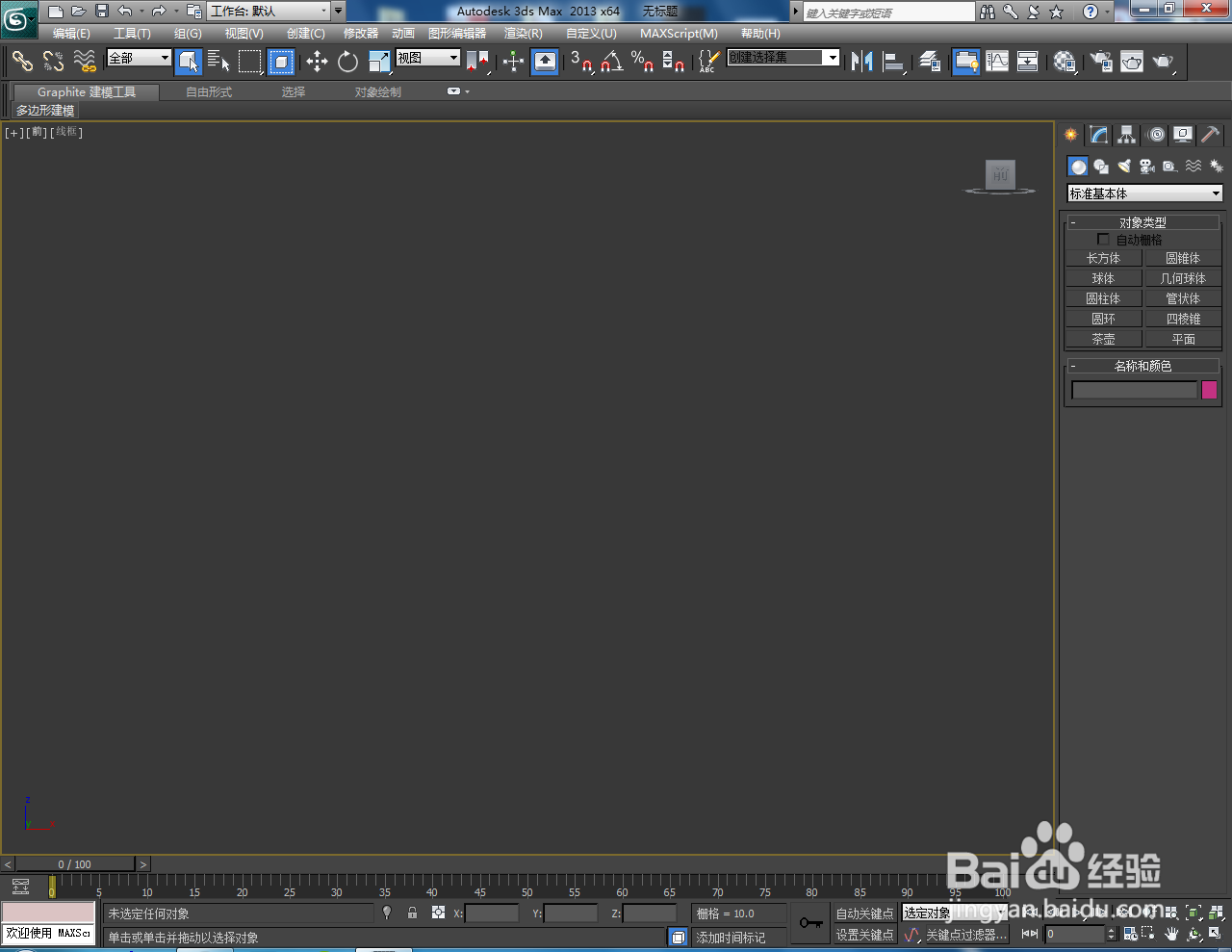
2、点击【创建】-【图形嘉滤淀驺】-【线】,绘制出图示图案后,点击【顶点】并对线上的节点进行圆化处理,完成锤柄截面图案的绘制;
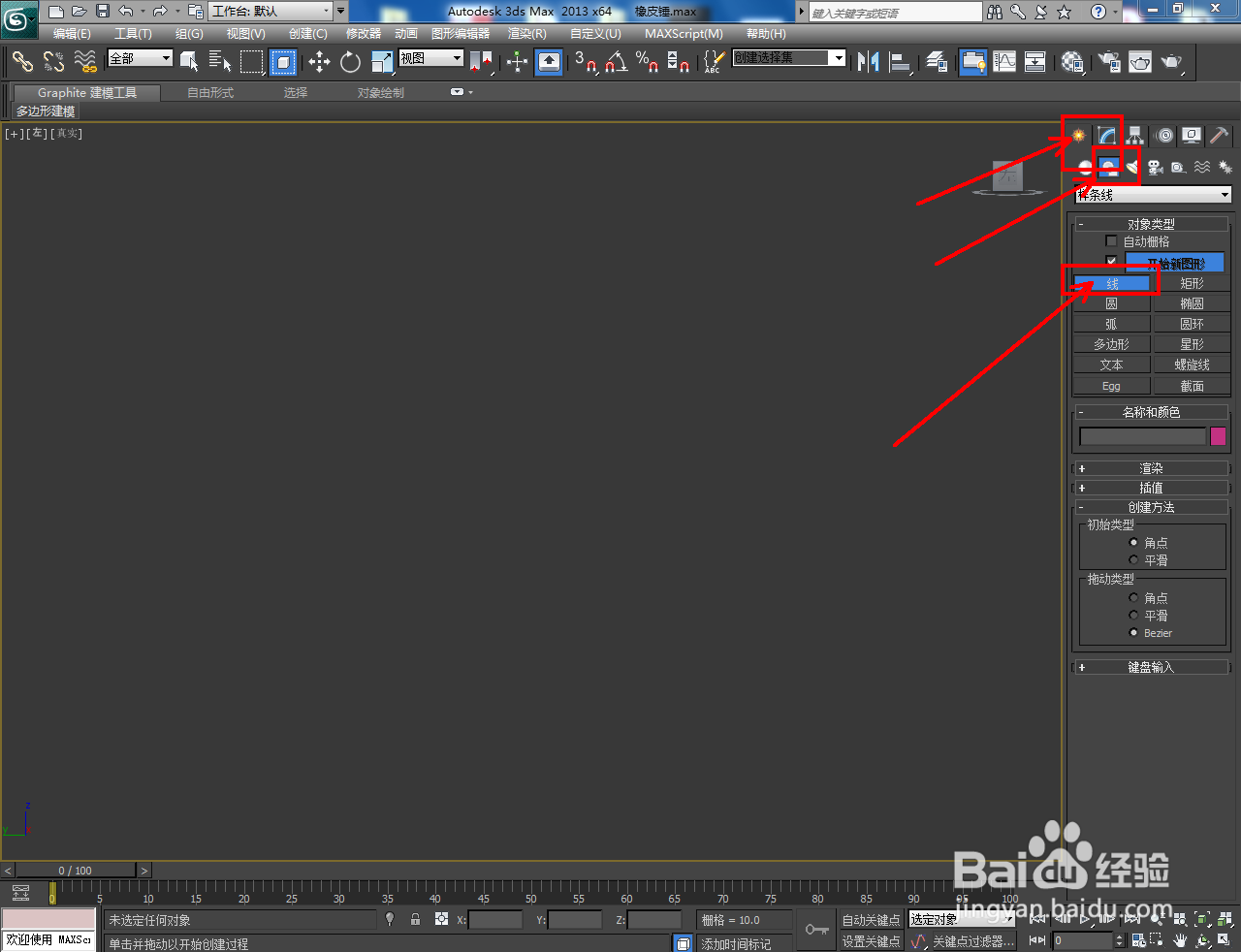
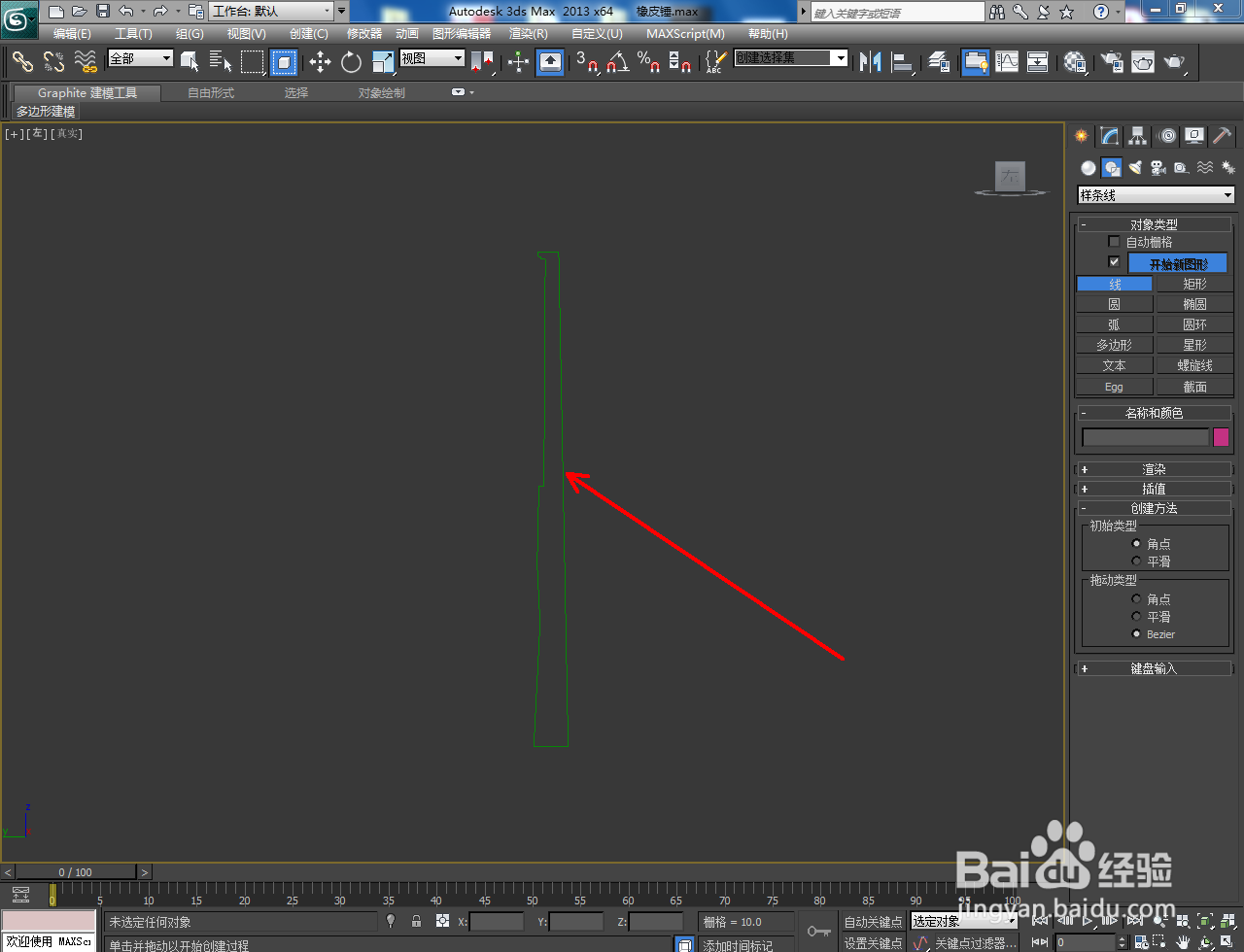
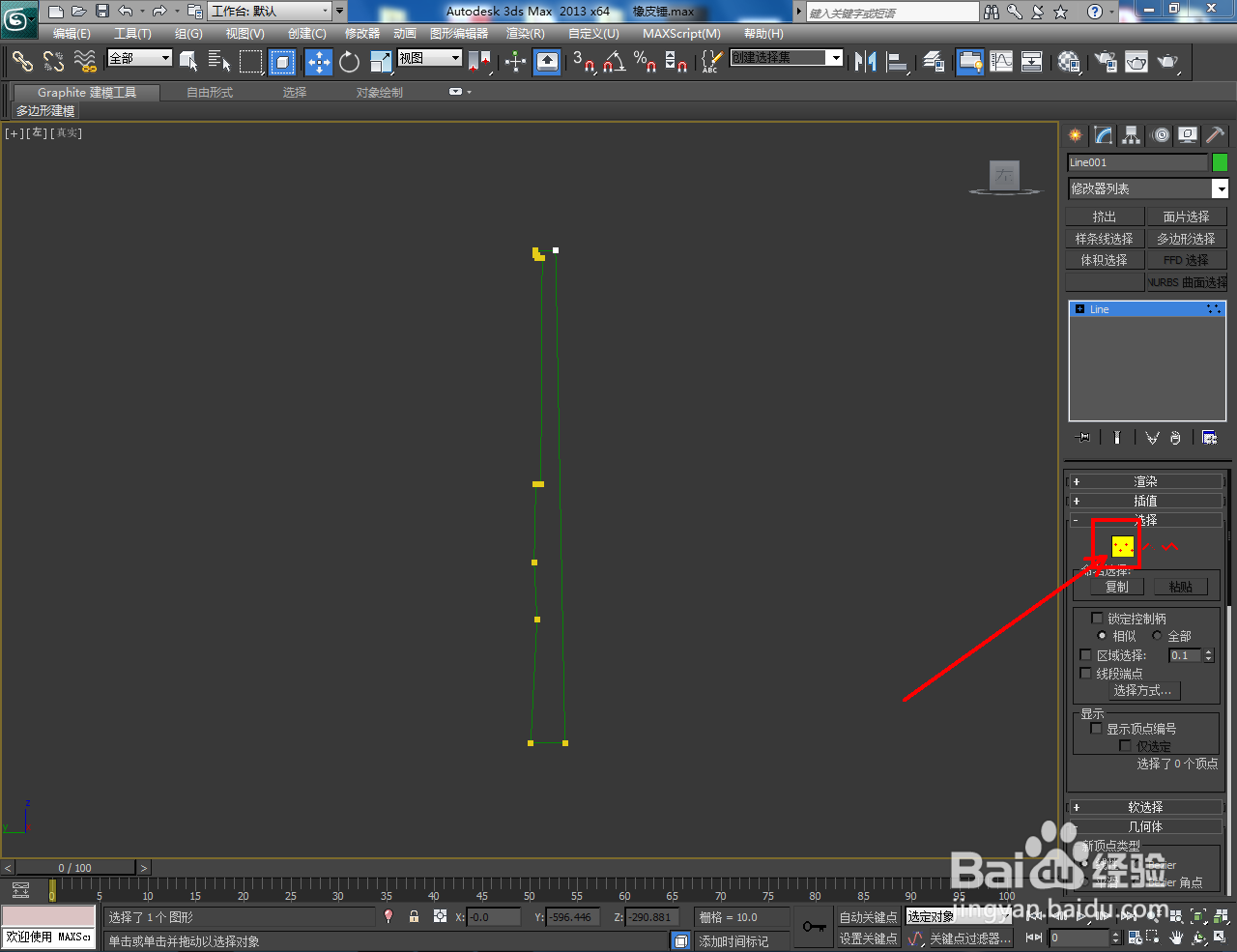
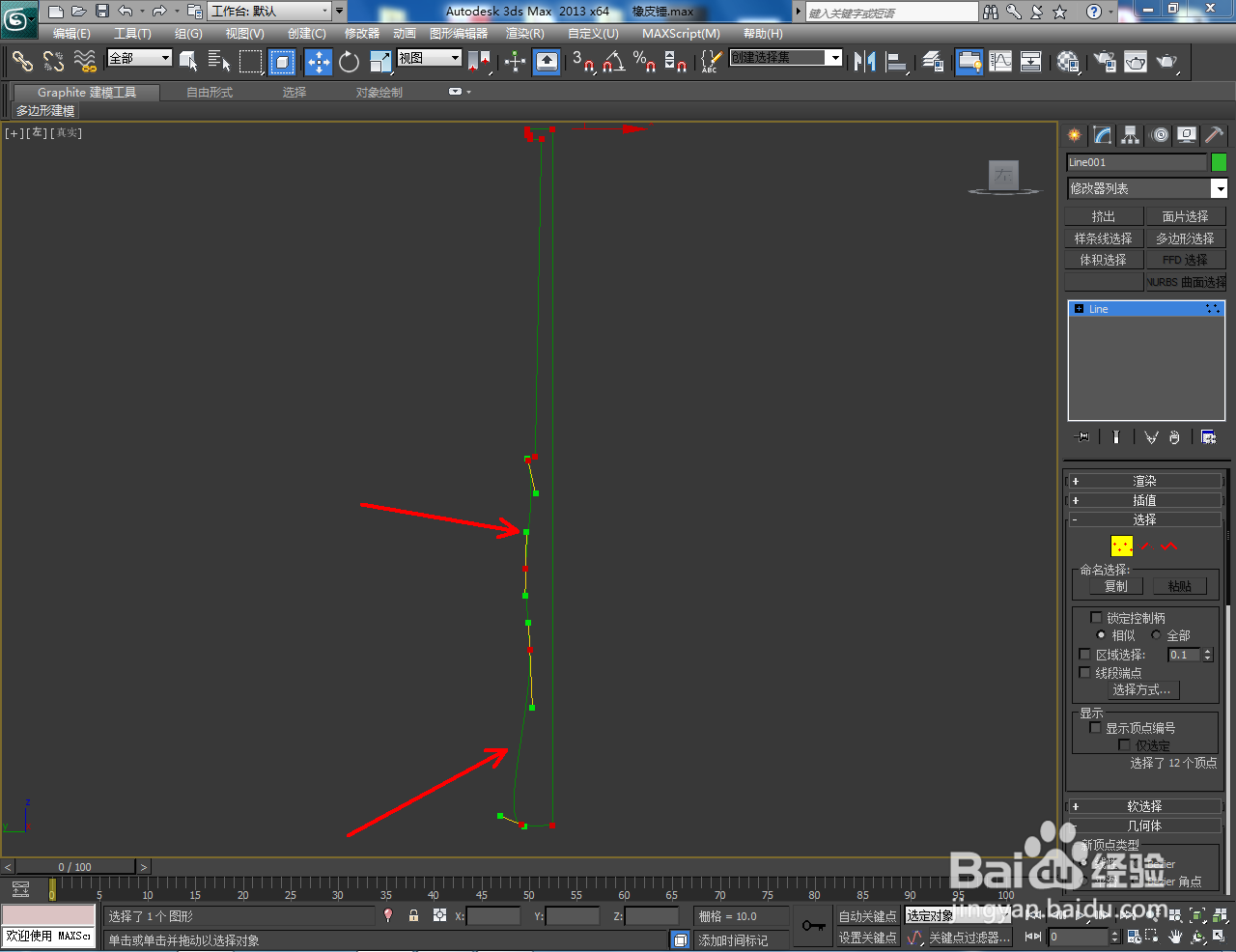
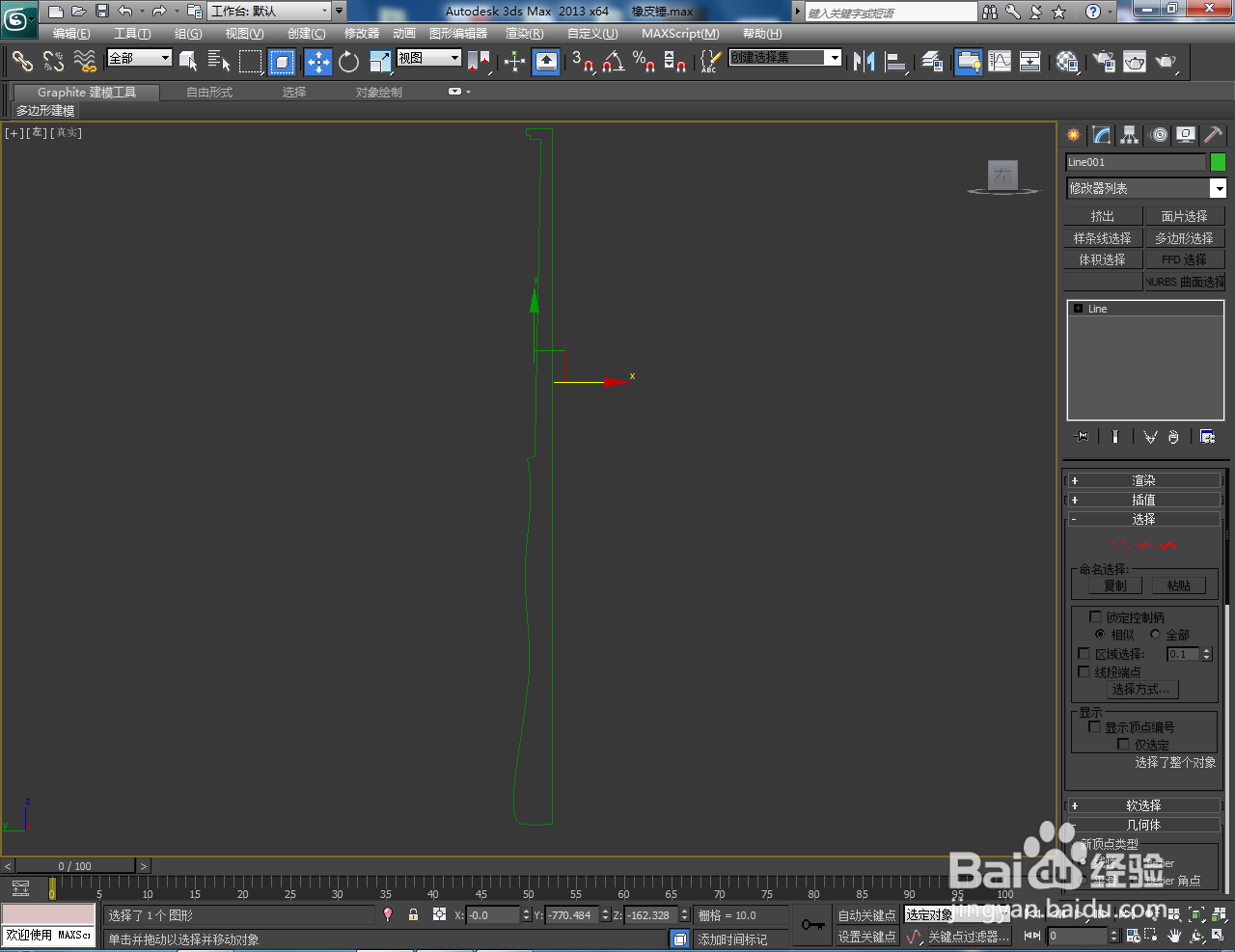
3、选中锤柄截面图案,点击【修改器列表】-【车削】,勾选【焊接内核】并按图示设置好车削各参数,生成锤柄模型;
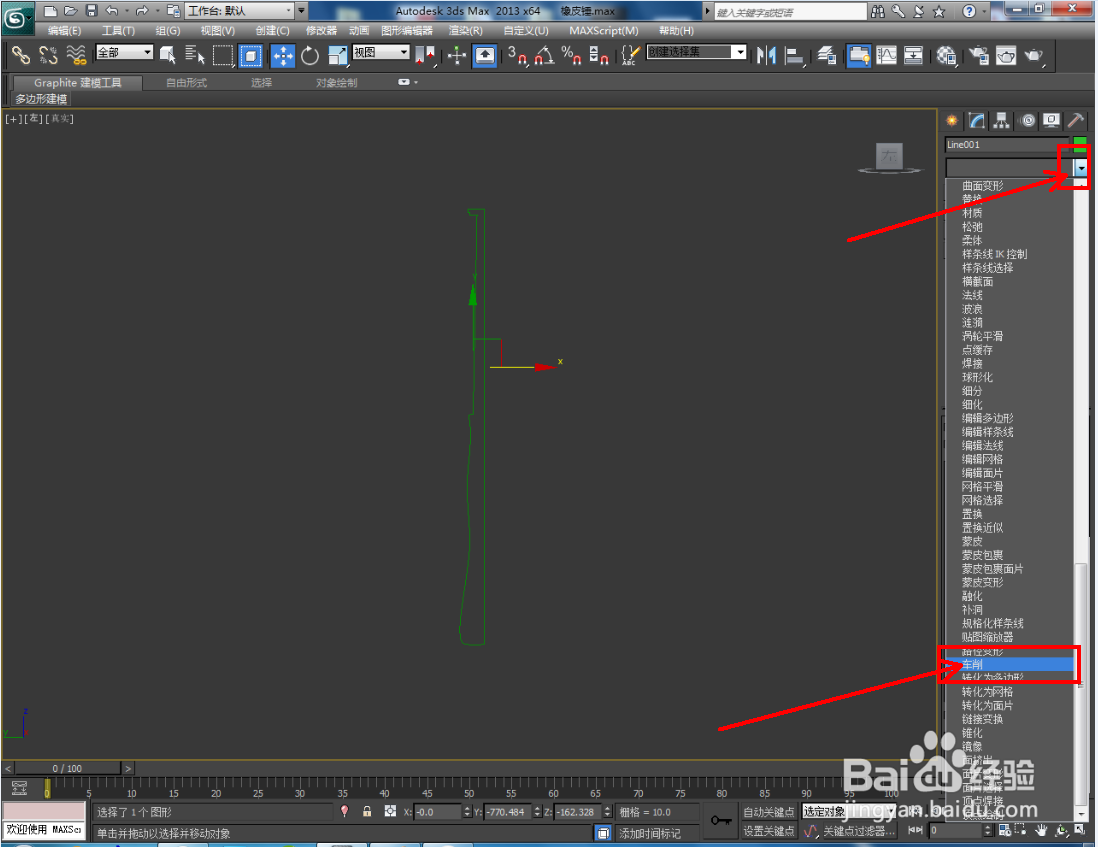
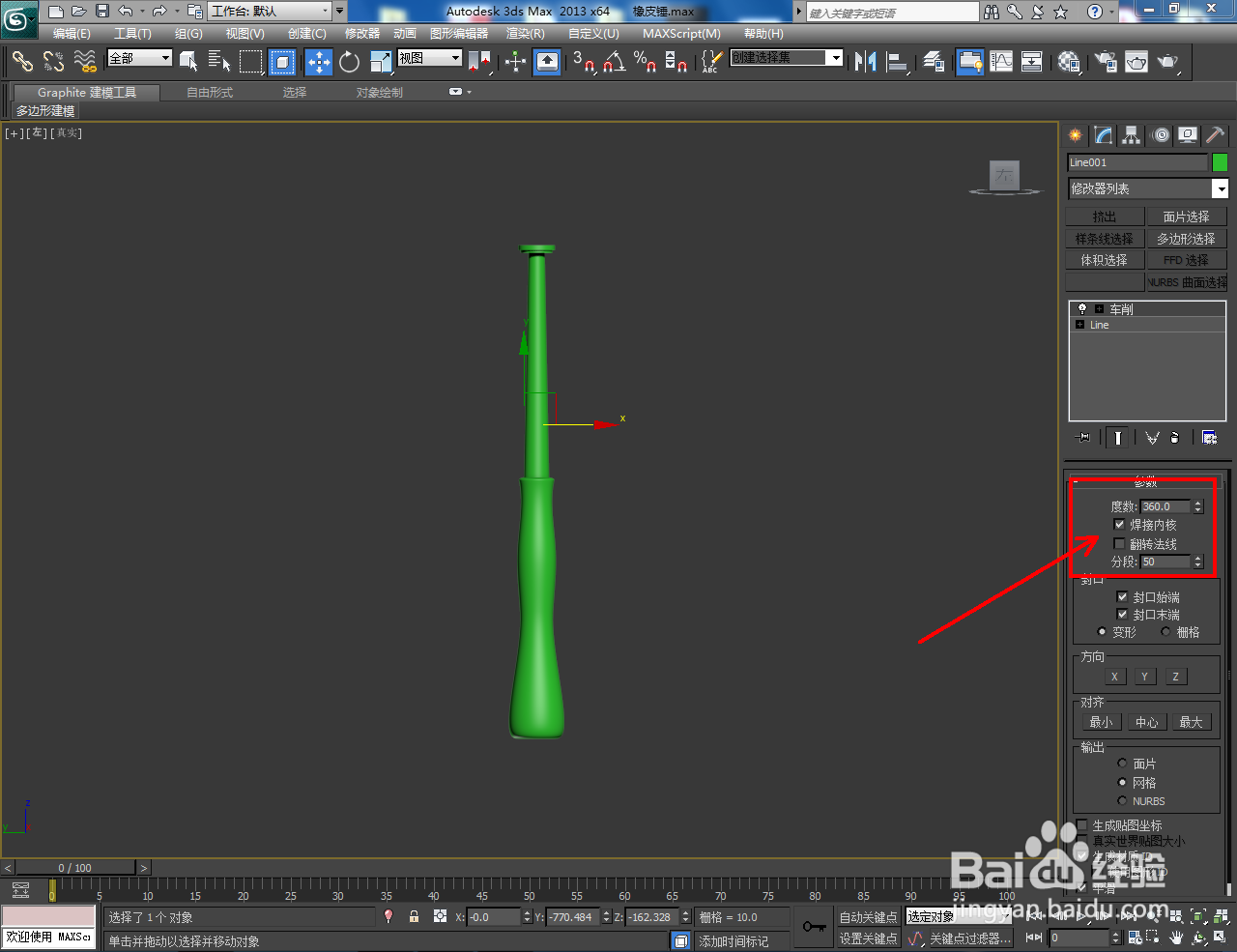
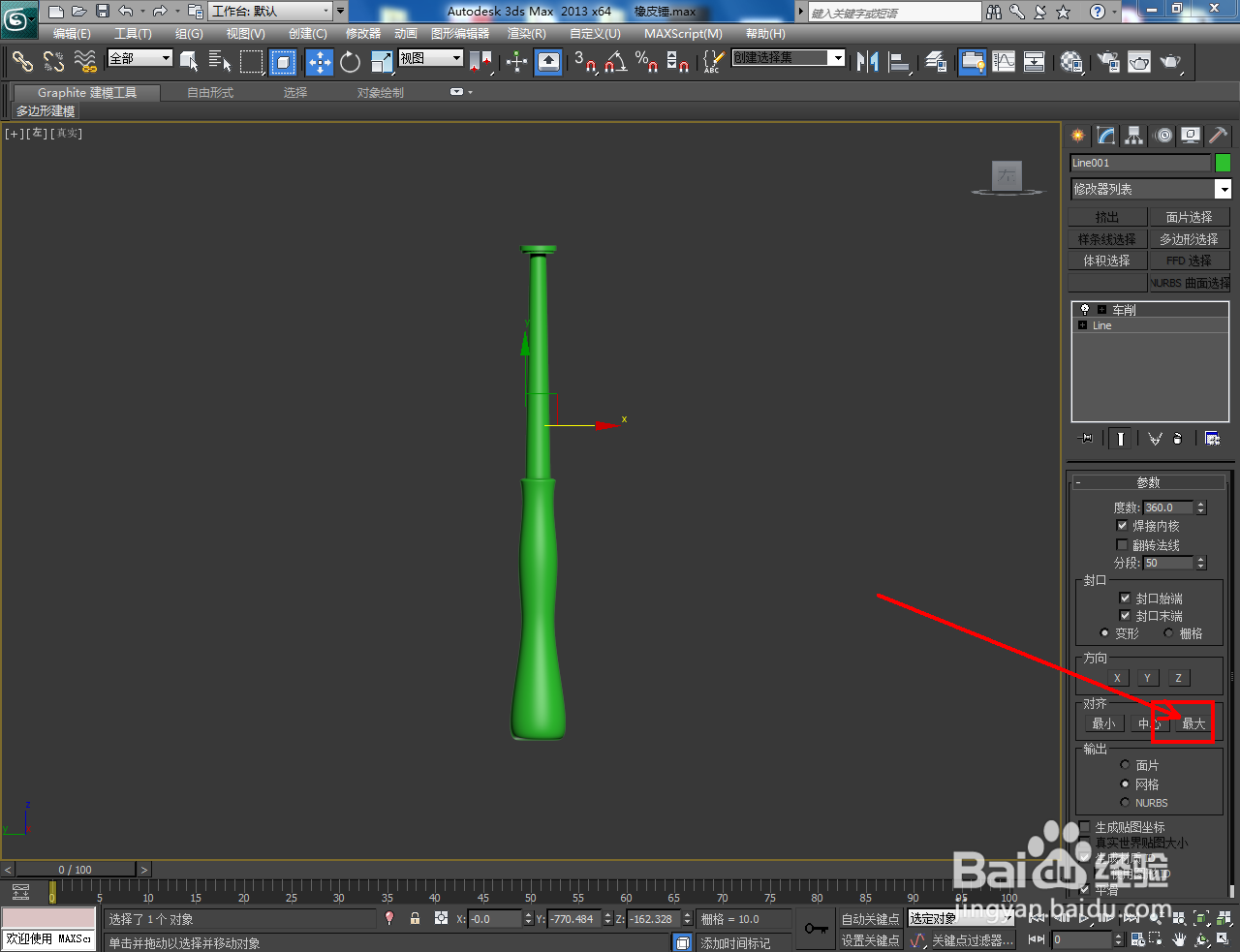
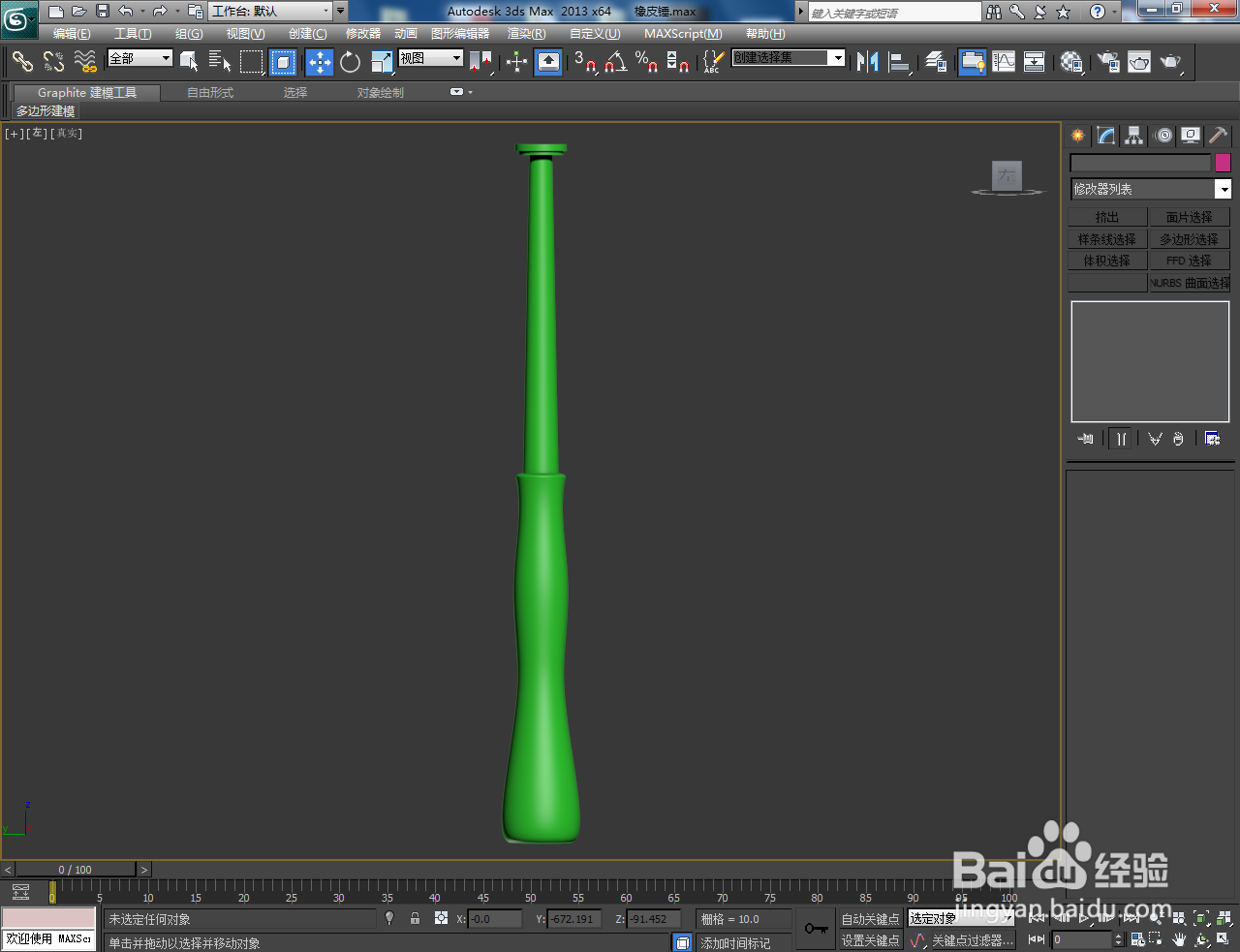
4、选中锤柄模型,点击【彭榧逡钚修改器列表】-【涡轮平滑】,按图示设置好平滑次数,完成模型的平滑优化处理即可。以上就是关于3Dmax橡皮锤柄模型制作方法的所有介绍。